保存在电脑桌面的文件找不到了怎么办 桌面文件看不到
更新时间:2024-03-08 12:44:06作者:xiaoliu
当我们在电脑桌面上保存了许多重要文件时,有时候会遇到这样的困扰:这些文件突然间消失了,我们无法在桌面上找到它们,这种情况让我们感到焦虑和困惑,因为这些文件可能包含着我们的工作、照片、音乐等重要资料。不必过于担心,因为桌面文件消失的原因可能有很多种,我们可以尝试一些方法来找回它们。接下来我将为您介绍一些解决办法,帮助您找回丢失的桌面文件。
方法如下:
1.我们登陆电脑系统,进入电脑的系统桌面。
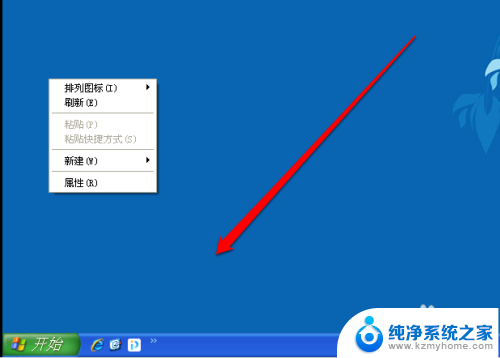
2.我们在电脑的系统的桌面中,随便找到一个位置。
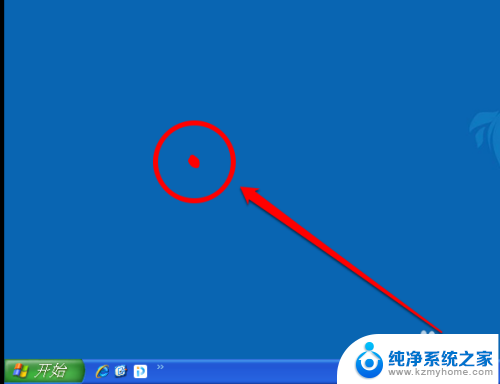
3.然后使用鼠标的右键,点击出现右键的菜单。
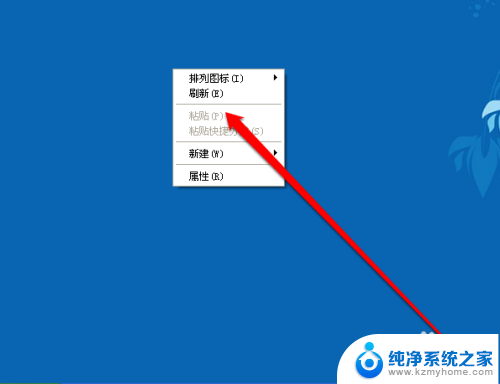
4.在右键的菜单中,我们点击排列图标。
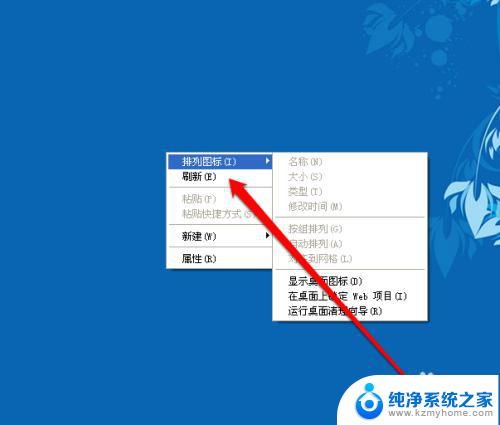
5.然后在排列图标的菜单中,点击显示桌面图标。
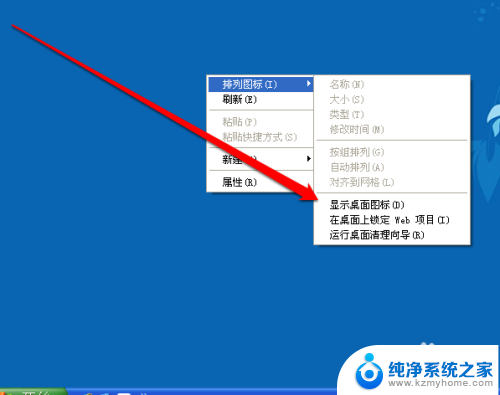
6.点击显示桌面的图标,这个时候就看到桌面的文件了。

以上就是如果您在电脑桌面上找不到保存的文件时应该怎么办的全部内容,如果您遇到这种情况,您可以按照以上方法解决问题,希望这些方法能对您有所帮助。
- 上一篇: 怎么往c盘分空间 如何将D盘空间分给C盘
- 下一篇: wps图片怎么居中 wps图片怎么垂直居中
保存在电脑桌面的文件找不到了怎么办 桌面文件看不到相关教程
- 文档保存在桌面,可是桌面找不到 文件保存到桌面却不见
- 电脑桌面东西都不见了怎么恢复 桌面文件找不到怎么办
- 怎么把qq文件保存到电脑桌面 在QQ接收的文件如何保存到桌面
- excel文件怎么保存到桌面 怎么将Excel表格保存到桌面
- 桌面文件找不到了去哪里可以找到 桌面文件不见了怎么找
- 电脑桌面文件夹丢失怎么办 桌面文件不见了找回方法
- 怎样将wps的文档复制到桌面 WPS文件如何保存到桌面
- wps中的文档怎么保存到桌面 WPS文档如何保存到桌面
- wps怎样把云文档的文件保存到电脑桌面 怎样将wps云文档保存到电脑桌面
- 更改桌面文件默认存储位置 桌面文件如何保存到D盘
- 微信发送不了语音 微信语音发送不了怎么办
- tcl电视投屏不了 TCL电视投屏无法显示画面怎么解决
- 3dmax打开没反应 3dmax打不开一直加载不出来
- 电视上怎么打开无线投屏 电视怎么打开无线投屏功能
- 文件夹里面桌面没有了 桌面文件被删除了怎么办
- windows2008关机选项 Windows server 2008 R2如何调整开始菜单关机按钮位置
电脑教程推荐
- 1 tcl电视投屏不了 TCL电视投屏无法显示画面怎么解决
- 2 windows2008关机选项 Windows server 2008 R2如何调整开始菜单关机按钮位置
- 3 电脑上的微信能分身吗 电脑上同时登录多个微信账号
- 4 怎么看电脑网卡支不支持千兆 怎样检测电脑网卡是否支持千兆速率
- 5 荣耀电脑开机键在哪 荣耀笔记本MagicBook Pro如何正确使用
- 6 一个耳机连不上蓝牙 蓝牙耳机配对失败
- 7 任务栏被隐藏时,可以按 键打开开始菜单 如何隐藏任务栏并用快捷键调出
- 8 电脑为什么找不到打印机 电脑找不到打印机怎么连接
- 9 word怎么清除最近打开文档记录 Word文档打开记录快速清除技巧
- 10 电脑排列图标怎么设置 桌面图标排序方式设置教程